همگی ما در طول روز ممکن است چندین IGTV با موضوعات مختلف را در اینستاگرام مشاهده کنیم. ویدیوهای IGTV ویدیوهای طولانی، با قاببندی عمودی هستند که به کاربران اینستاگرام اجازه میدهند ویدیوهای طولانیتری را نسبت به پستها و استوریها خلق کنند و آن ها را در کانال مخصوص IGTV خود قرار دهند. حسابهای کاربری عمومی بزرگ نیز میتوانند ویدیوهایی با طول ۶۰ دقیقه را به صورت IGTV بسازند و با فالوورهای خود به اشتراک بگذارند. این ویدیوهای جذاب در حقیقت یک کانال ویدیویی را ایجاد میکنند که از اینستاگرام به عنوان یک برنامه مستقل استفاده میکند. این ویژگی اینستاگرام در جون 2018 راهاندازی شد و برندها و شرکتهای بزرگی که پیش از این با محدودیت ثانیه و دقیقه روبهرو بودند، اکنون میتوانستند از این فرصت بینظیر استفاده کنند و پیام خود را با بیشترین کیفیت صوتی و تصویری به مخاطبانشان انتقال دهند. اینستاگرام در سال ۲۰۱۹ یک قابلیت بسیار جذاب به IGTV های خود اضافه کرد که آن هم نشان دادن پیش نمایش به منظور جلب نظر کاربران اینستاگرام بود. اگر تا کنون برای ساخت IGTV تلاش کرده باشید، به خوبی میدانید که این نوع ویدیوهای بسیار ساده ساخته میشوند و هیچ پیچیدگی خاصی در تولید آن ها وجود ندارد. اما ممکن است از محتوا، نور، لباس، پشت زمینه و هر موضوع دیگری در IGTV راضی نباشید و قصد داشته باشید ویدیو را در اینستاگرام آرشیو کنید.
آرشیو IGTV به معنای آن است که دیگر ویدیوی شما برای فالوورهایتان قابل مشاهده نیست و در یک بخش خصوصی با نام آرشیو ذخیره شده است. برای آرشیو کردن یک ویدیوی IGTV تنها کافی است ویدیو را باز کنید و بر روی سه نقطه تنظیمات ضربه بزنید. از میان گزینههای زیر گزینه Archive را انتخاب کنید. به همین راحتی شما توانستید بدون حذف کردن IGTV آن را در آرشیو خود ذخیره کنید. با فالو با ما همراه شوید تا نحوه آرشیو کردن پست ها در اینستاگرام و تنظیمات igtv اینستاگرام را با یکدیگر مرور کنیم.
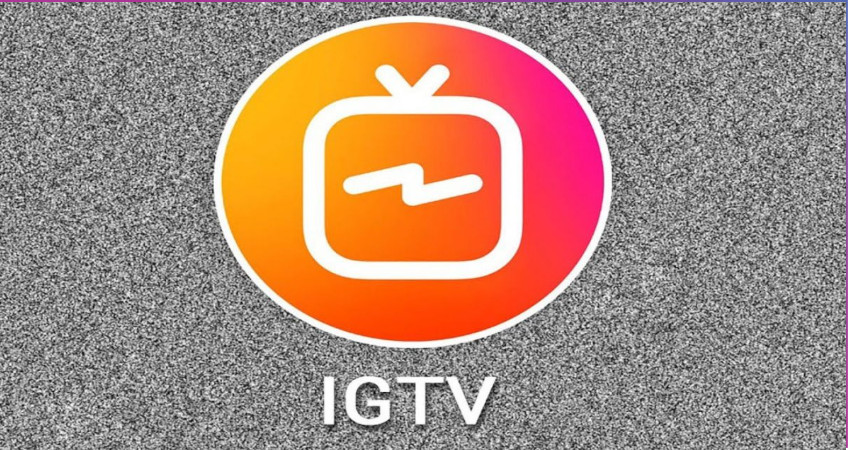
نحوه آرشیو کردن پست ها در اینستاگرام
اینستاگرام بدون هیچ محدودیتی به تمامی کاربران خود اجازه میدهد تمامی محتواهایی را که در این پلتفرم منتشر میکنند را با چند کلیک ساده آرشیو کنند. با وجود این که گزینه حذف نیز در زیر تمامی پستها، استوریها و IGTV ها وجود دارد، شاید برای شما سوال پیش آمده باشید که آرشیو یا بایگانی چه مزیتی نسبت به حذف کردن دارد، به عنوان مثال شما میتوانید با کمک آرشیو پستها و استوریهایی که برای تولید آن ها چندین ساعت زحمت کشیدهاید را مجدد به اشتراک بگذارید. در صورتی یک محتوای آرشیو شده را دوباره منتشر کنید، در تقویم اینستاگرام که نشان دهنده فعالیتهای شما در طول روز، هفته، ماه و سال است، در تاریخی ثبت میشود که برای اولین بار آن را منتشر کردهاید. از همه مهمتر این که زمانی که شما یک پست را آرشیو میکنید تمامی تعاملی که فالوورهای شما با آن داشتهاند، تعاملهایی نظیر لایک، کامنت، ارسال و غیره، ذخیره میشود و از بین نمیرود. آرشیو کردن پست به شما کمک میکند یک محتوای غیرمرتبط را برای مدتی از صفحه خود حذف کنید و در زمان مناسب مجدد آن را منتشر کنید. نحوه آرشیو کردن پست ها در اینستاگرام تفاوت چشمگیری را آرشیو کردن IGTV ندارد. برای آرشیو کردن پستهای اینستاگرام لازم است با دقت از مراحل زیر پیروی کنید:
- ابتدا وارد اپلیکیشن شوید و برنامه را اجرا کنید
- پست مورد نظر را انتخاب کنید و بازش کنید
- بر روی سه نقطه بالای سمت راست صفحه ضربه بزنید
- گزینه آرشیو را انتخاب کنید
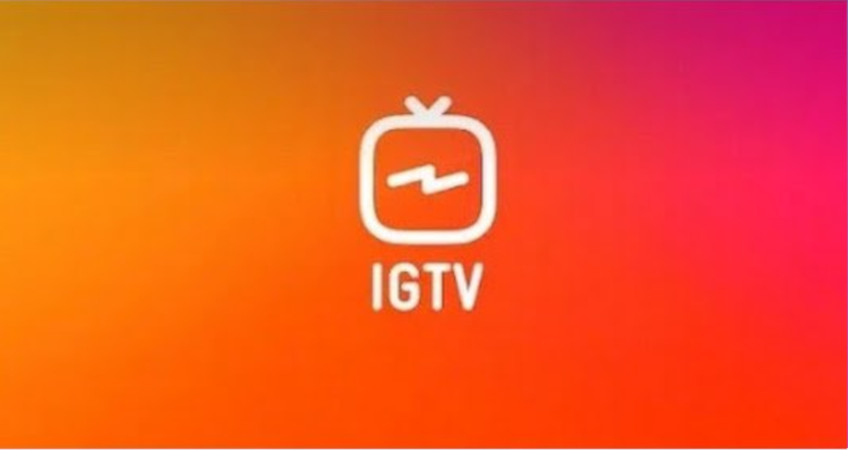
شما میتوانید تمامی پستهای اینستاگرامتان را به همین راحتی آرشیو کنید. اگر بعد از مدتی قصد داشتید پستی را از حالت آرشیو خارج کنید و آن را مجددا انتشار دهید از مراحل زیر پیروی کنید:
- ابتدا وارد اپلیکیشن شوید و برنامه را اجرا کنید
- پس از ورود وارد قسمت پروفایل شوید. در بالای صفحه گزینههای فالوورها، فالووینگها و موارد دیگر به ترتیب قرار گرفتهاند و در گوشه بالای سمت راست سه خط افقی قرار دارد. بر روی این سه خط ضربه بزنید
- از میان گزینههایی که برای شما ارائه شدهاند گزینه آرشیو (Archive) را انتخاب کنید
- داخل قسمت آرشیو، بالای صفحه، گزینه آرشیو استوریها را به گزینه آرشیو پستها تغییر دهید
- پست مورد نظر را انتخاب کرده و بازش کنید
- بر روی سه نقطه گوشه بالا سمت راس ضربه بزنید
- گزینه show on profile را انتخاب کنید
- شما میتوانید در طول چند دقیقه پستهای آرشیو شده خود را منتشر کنید و به صفحه اینستاگرامتان نظم دهید.
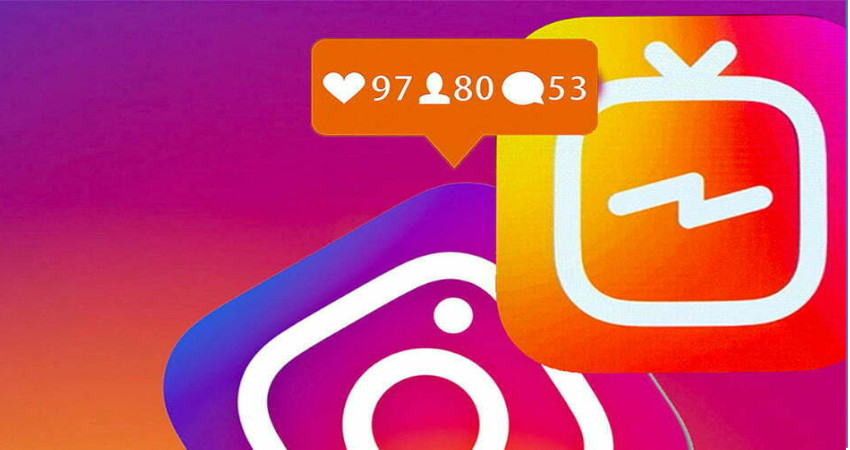
تنظیمات igtv اینستاگرام
تنظیمات igtv اینستاگرام شامل بخشهای مختلفی میشود و نکات قابل توجهی در آن قرار دارد. به طور کلی تنظیمات IGTV شامل تنظیمات قبل از انتشار ویدیو و تنظیمات پس از انتشار ویدیو میشود. تنظیمات IGTV که پیش از انتشار ویدیو دارای اهمیت هستند، شامل مواردی نظیر کاور، توضیحات، تگ و موارد دیگر میشود. برای آشنایی با این تنظیمات لازم است ابتدا وارد اپلیکیشن شده و سپس وارد صفحه پروفایلتان شوید. بالای صفحه و در گوشه سمت راست یک آیکون به شکل علامت مثبت + قرار دارد، بر روی آن ضربه بزنید. در این قسمت لازم است ویدیوی IGTV مورد نظرتان را انتخاب کنید، فقط فراموش نکنید که طول ویدیوی شما حداقل میتواند ۶۰ ثانیه باشد. در صورتی که نتوانستید ویدیو را پیدا کنید، میتواند در قسمت بالای صفحه و از طریق نوار جستجو، ویدیوی مورد نظرتان را سرچ کنید، پس از مشاهده پیش نمایش و تأیید آن بر روی گزینه Next ضربه بزنید. در این قسمت لازم است برای IGTV خود یک کاور ویدیو انتخاب کنید. شما میتوانید از فریمی از ویدیو استفاده کنید و یا حتی یک عکس جدید آپلود کنید. پس از انتخاب کاور گزینه Next را بزنید. در بخش تنظیمات IGTV گزینههایی وجود دارد که آشنایی با آن ها میتواند به شما در انتشار سادهتر IGTV ها کمک شایستهای بکند:
- Title: عنوان ویدیو
- Description: توضیحات ویدیو (گزینهای اختیاری اما تأثیرگذار در جلب نظر بازدید کنندگان)
- Add to Series: امکان تبدیل استوری اینستاگرام به یک IGTV
- Post a Preview: انتشار یک ویدیوی کوتاه تحت عنوان پیش نمایش IGTV
- :Edit Profile Cover با فعال کردن این گزینه اینستاگرام به شما اجازه میدهد کاور ویدیوی پیش نمایش را اصلاح و ویرایش کنید
- Make Visible on Facebook: اگر در فیسبوک هم فعالیت مداوم دارید و به دنبال انتشار محتوای اینستاگرام در فیسبوک هستید میتواند با اتصال هر دو اکانت اینستا و فیسبوک، محتوای منحر به فردتان را در فیسبوک نیز منتشر کنید
- Advanced Settings: تنظیمات پیشرفته IGTV، افزودن زیرنویس، افزودن زبانهای دیگر را در این گزینه جستجو کنید.
اگر می خواهید اطلاعات بیشتری کسب کنید، با مشاوران فالو با ما در ارتباط باشید.

